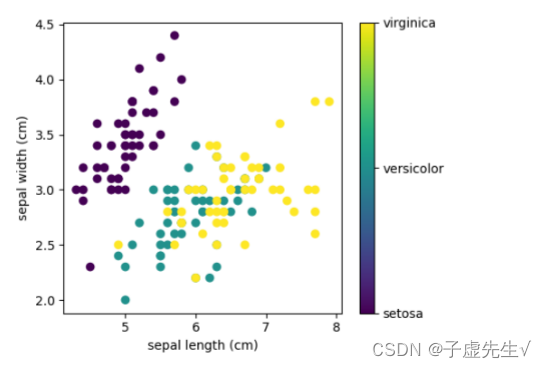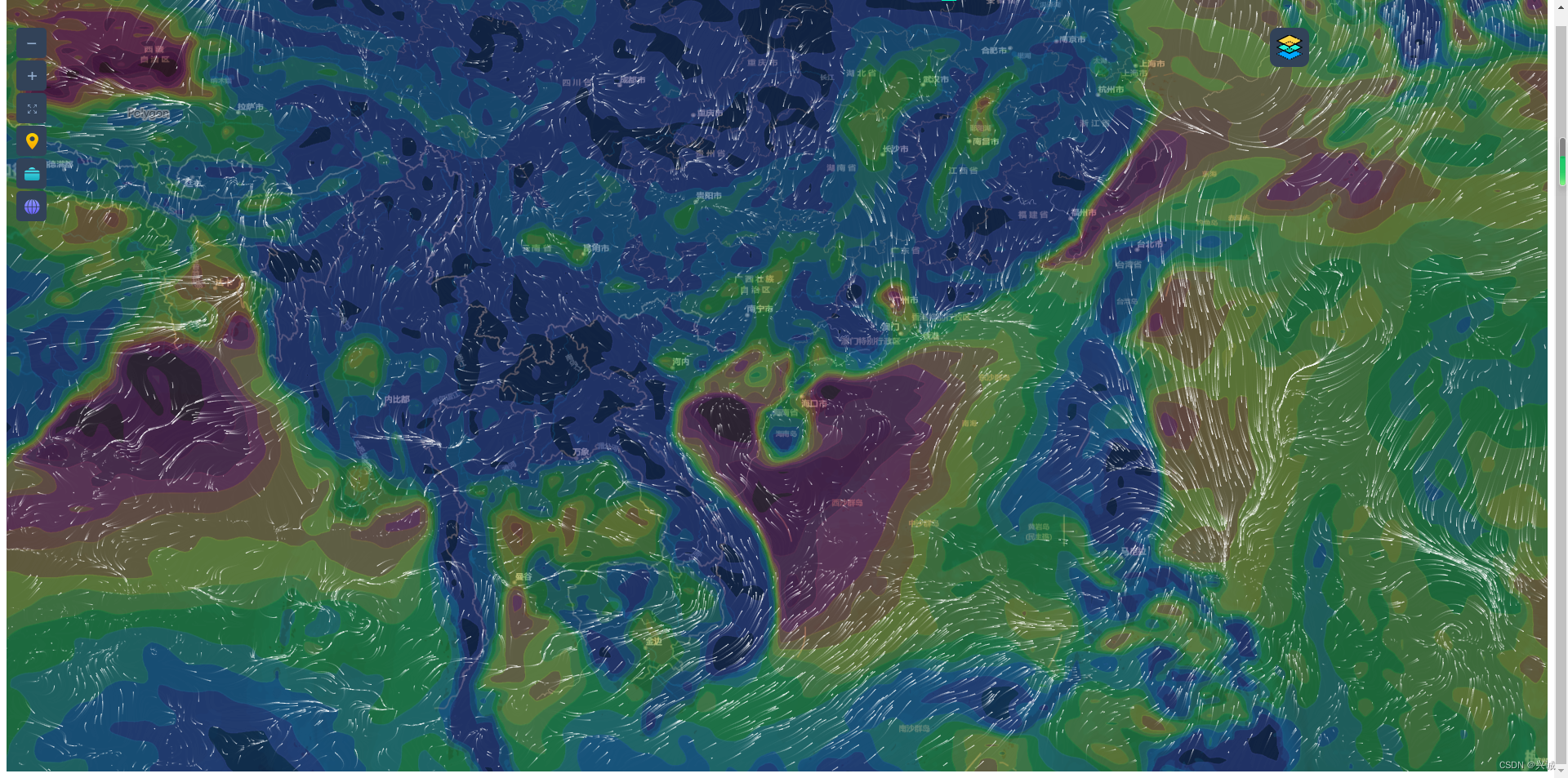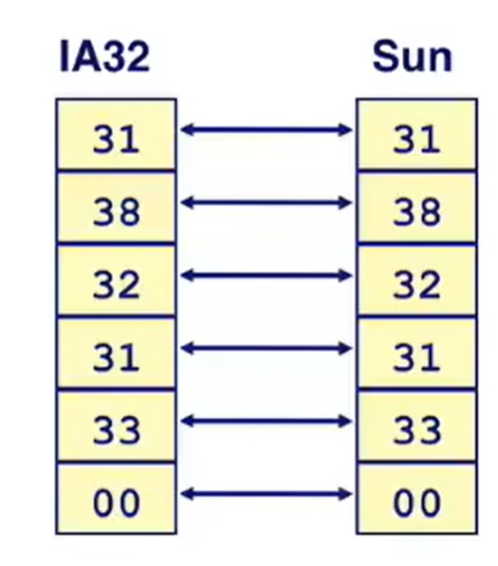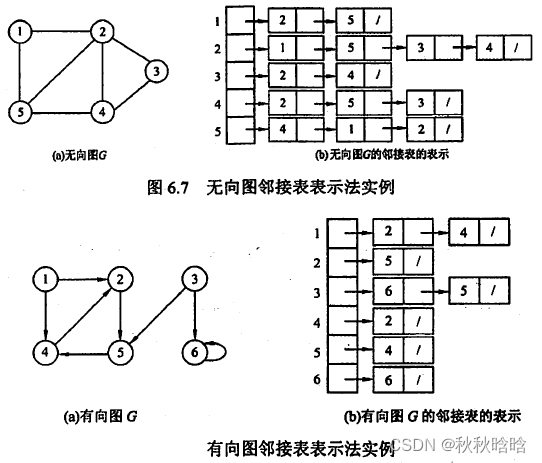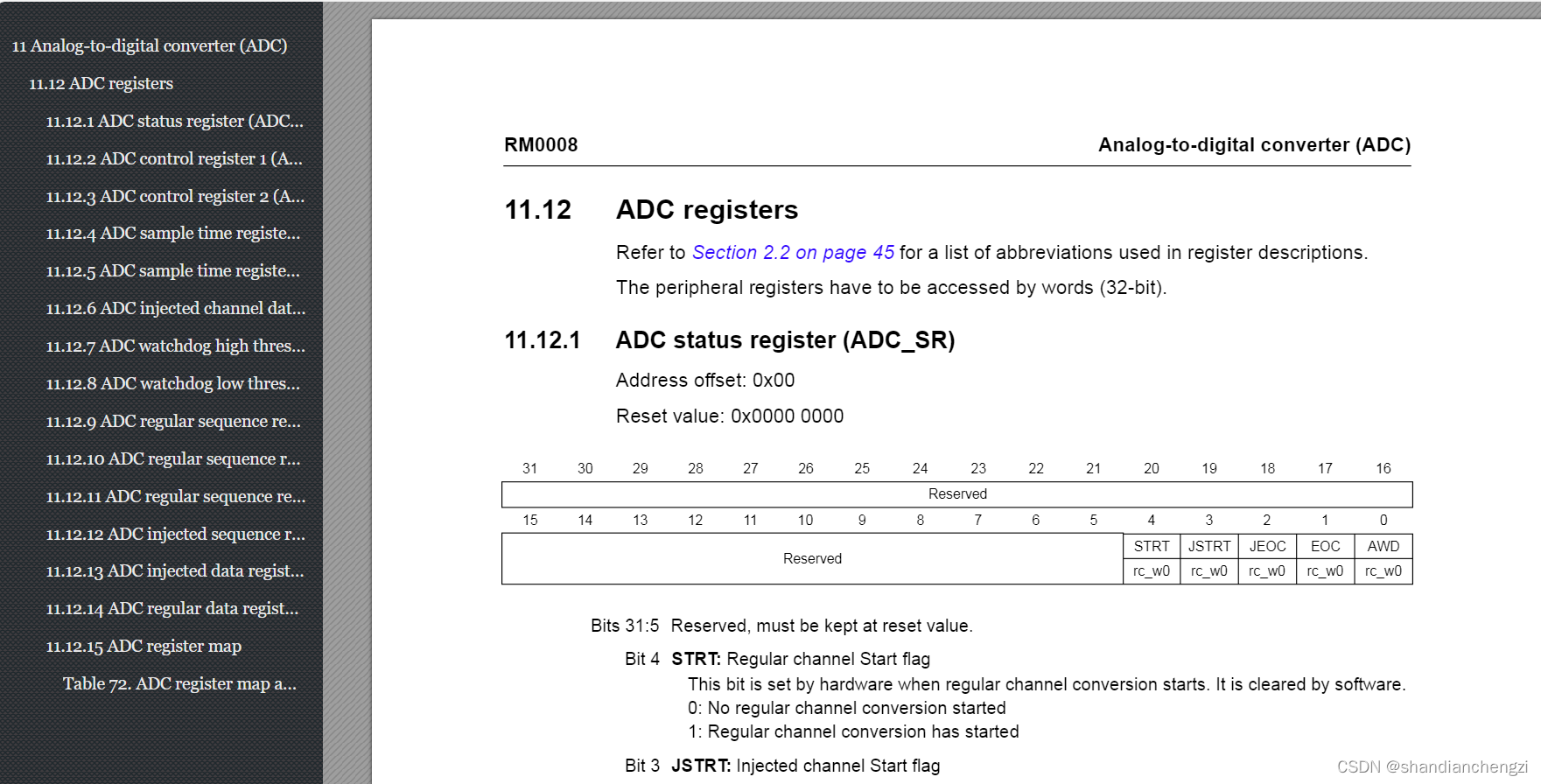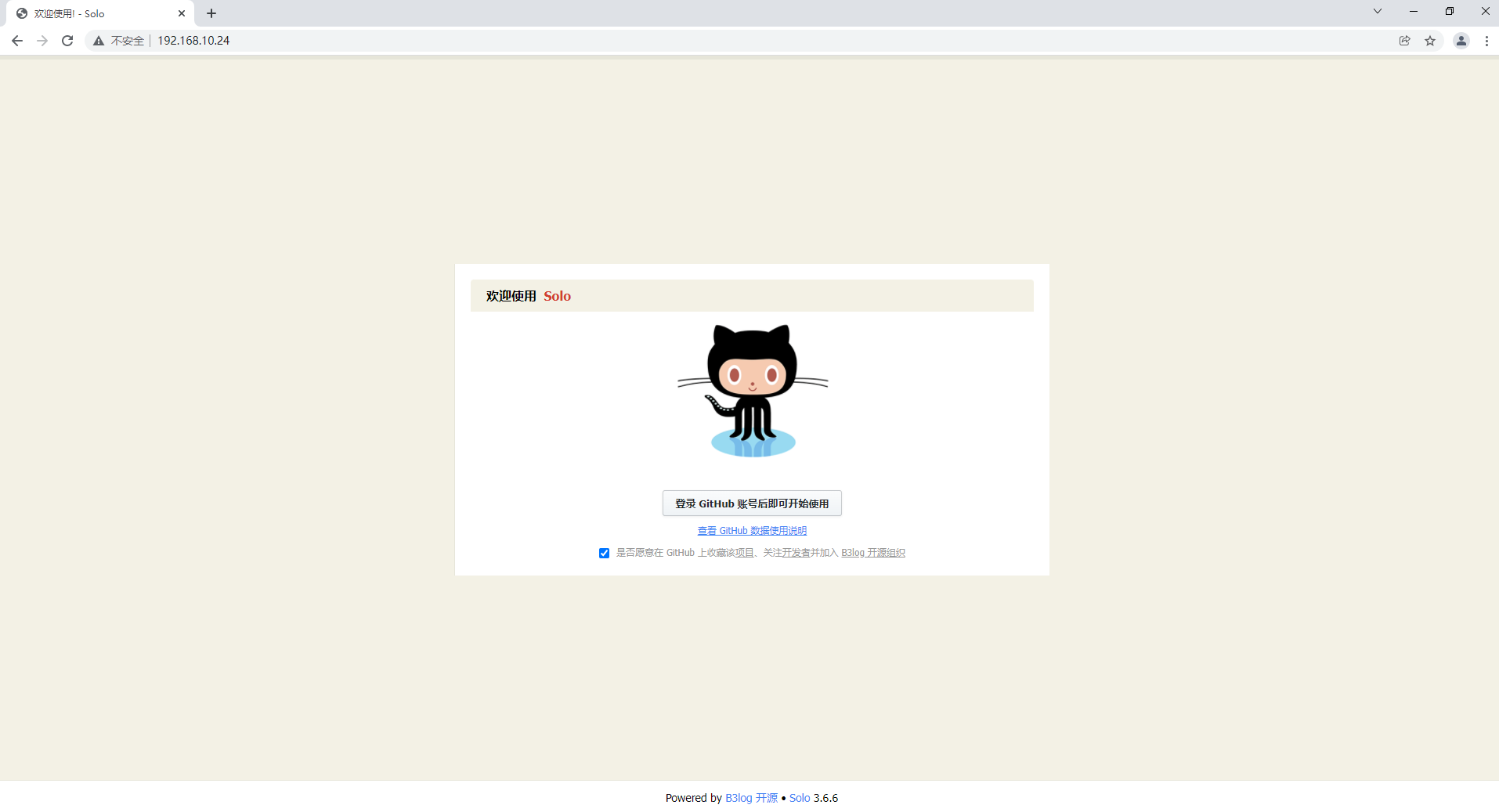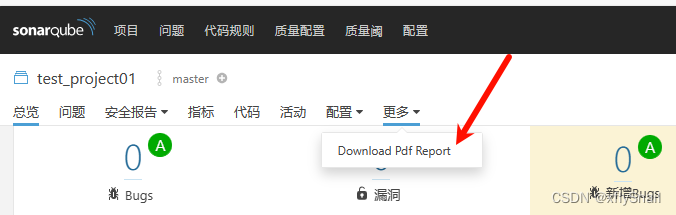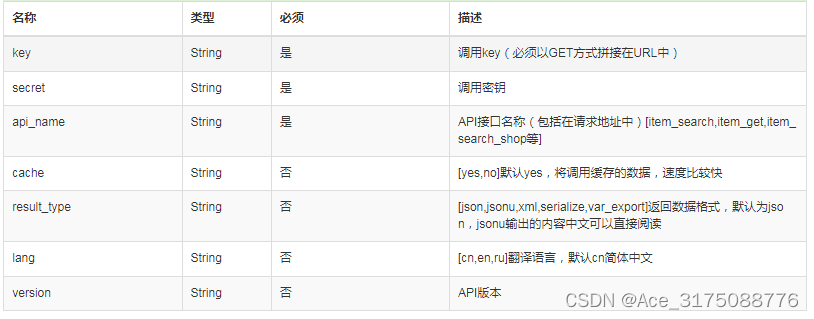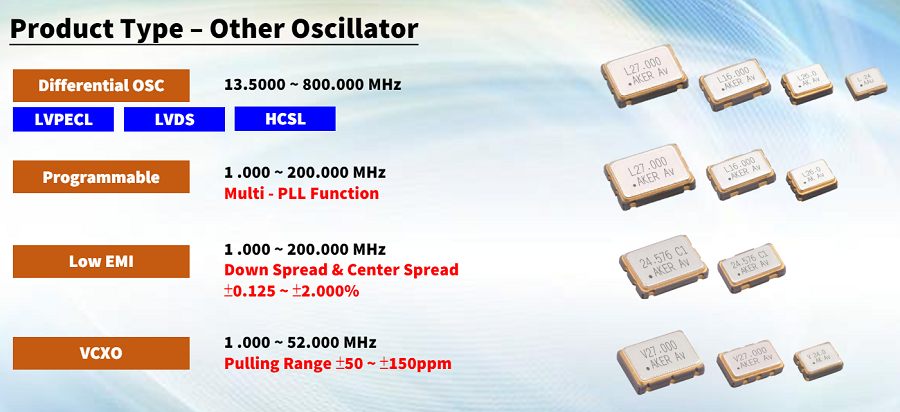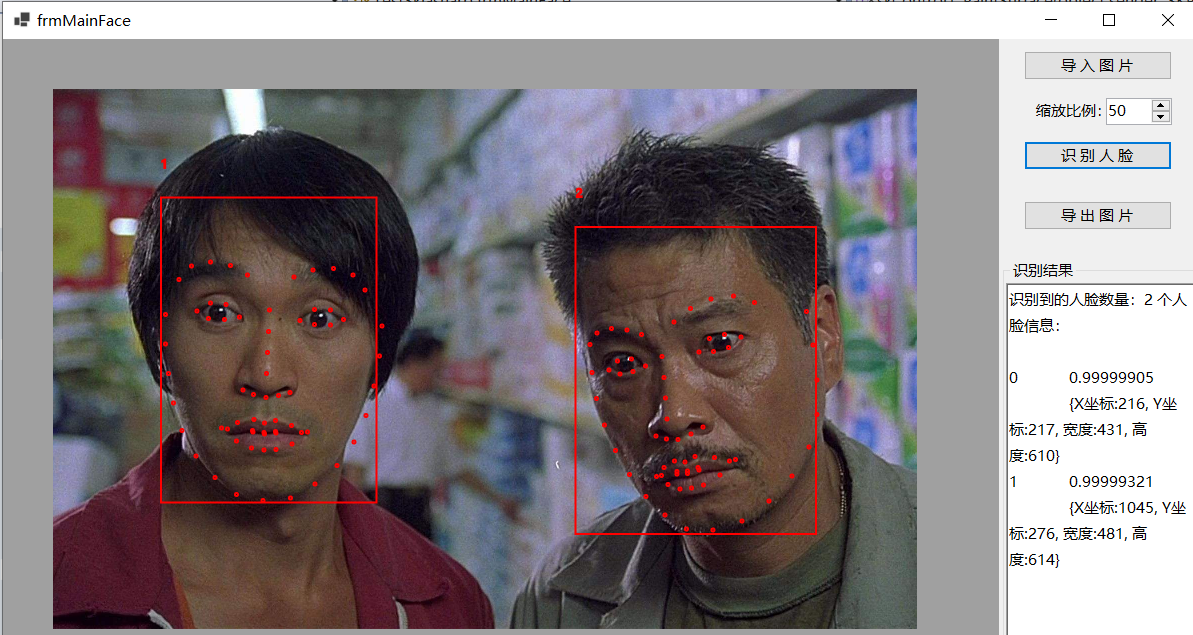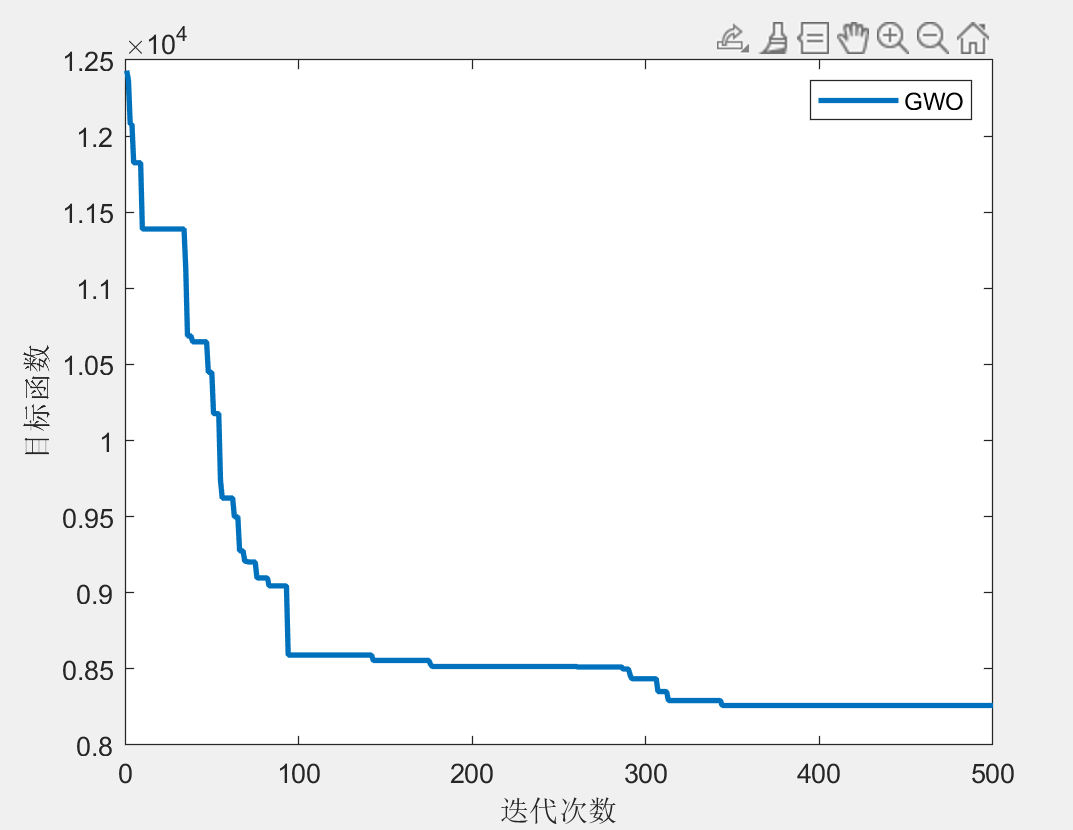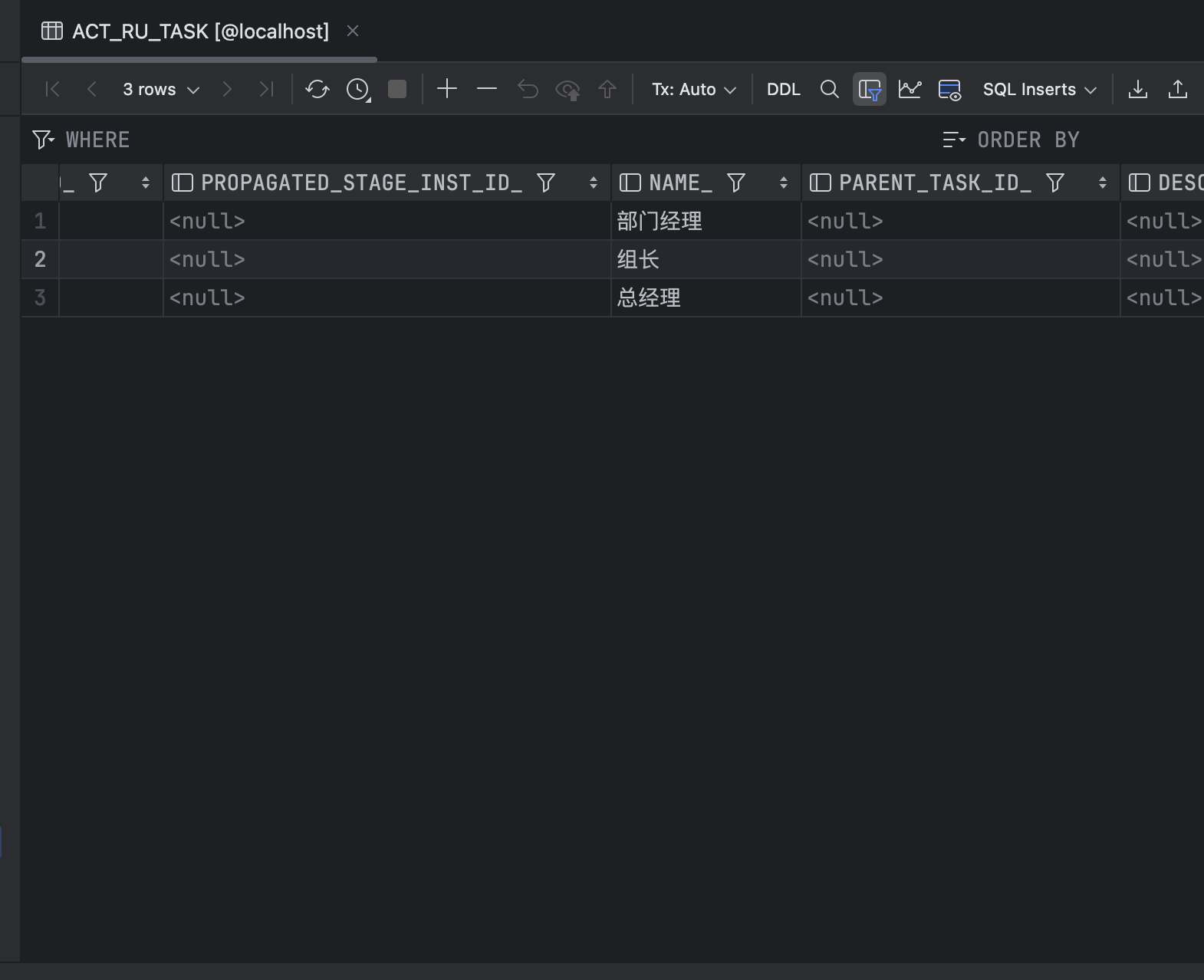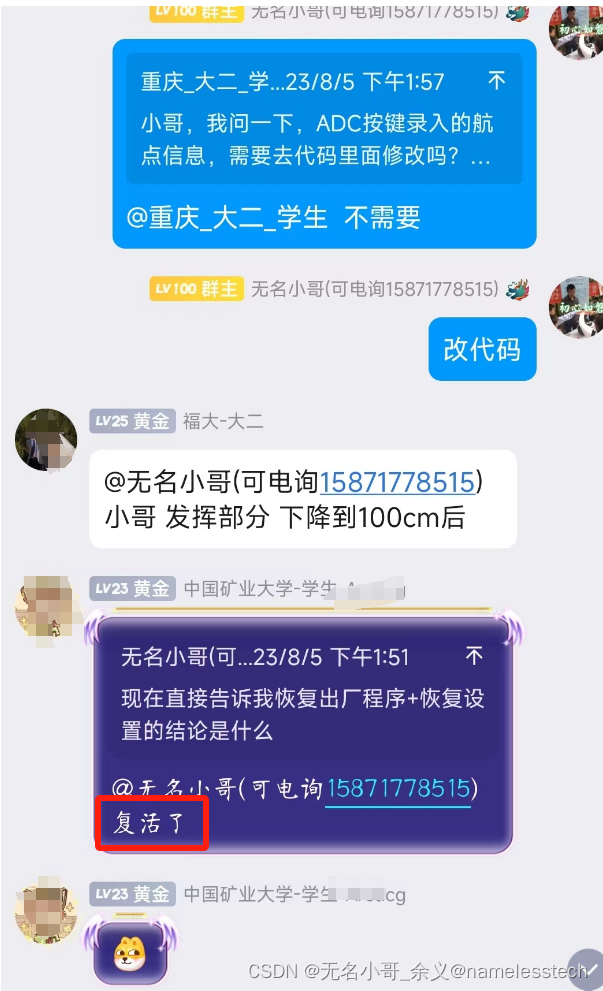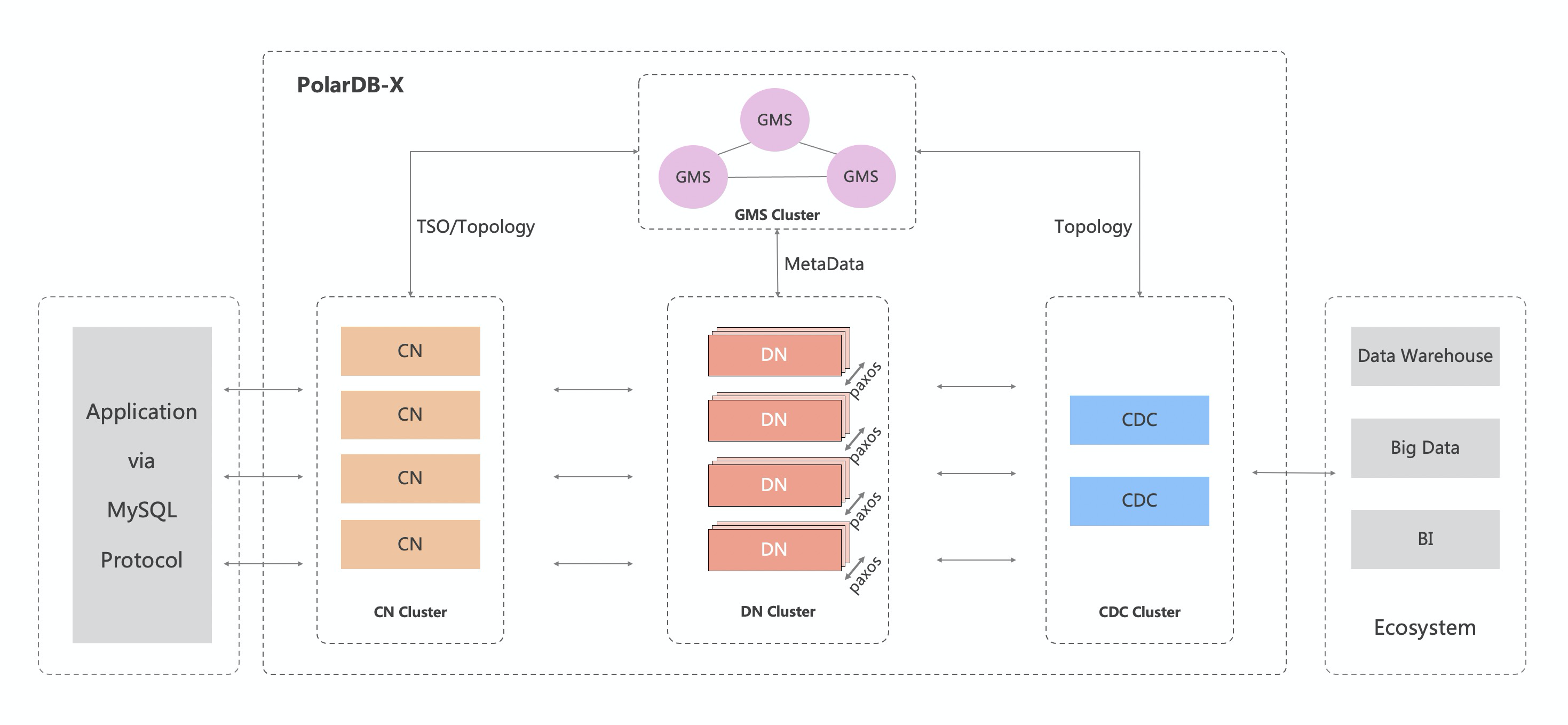1、Linux用户与用户组管理
1、用户是什么?
- 实现资源分派(区分和管理系统资源的访问权限,将不同的资源分配给不同的用户)
- 实现认证pam和授权(用户身份通常通过用户名和密码进行认证,认证成功后系统将授予用户相应的权限)
- 在Linux系统中,每个用户都有一个唯一的用户标识号(uid)和一个所属组的组标识号(gid)
-
- uid:用户标识号 gid:组标识号
- 在系统中唯一标识用户和组,以便系统正确识别和管理用户和组的权限。
- 系统中的文件和资源都会记录它们的拥有者和所属组
2、Linux用户类型
- 超级用户root 权限特别大(uid=0 gid=0 生产环境建议不要使用)
- 普通用户 ( uid>=1000 (根据不同发行版) 一般权限系统管理,权限有限)
- 程序用户 (1<=uid<1000 )
-
- 守护类进程获取服务资源使用 通常不能登录系统,一般情况下登录的shell为/sbin/nologin
- 用于特定程序或服务的系统用户,通常用于运行守护进程或服务。
- uid通常在1到999之间,不能登录系统,其登录的shell通常设置为/sbin/nologin,表示不允许登录。
- Linux组(用户的集合体,用于对一组用户进行管理和授权。)
-
- 超级用户组:root gid=0
- 普通组:系统组(gid 1-499)
普通组(500+)
-
- 显示当前登录用户,命令【whoami】
3、Linux组类别
- 在Linux系统中,组是一种用于对一组用户进行管理和授权的机制。根据其作用和特点,可以将组分为基本组和附加组两种类型
1. 基本组
-
- 指用户在创建时自动分配的默认组,通常与用户同名,并且gid与uid相同
- 用于标识用户的主要组,用户在创建文件或目录时,默认的所属组就是用户的基本组。
- 在用户创建时自动分配,可以通过/etc/passwd文件中的用户条目来查看用户的基本组。
2. 附加组
-
- 是用户可以额外加入的组,用于获取一些额外的权限或访问特定的资源。
- 用户可以同时属于多个附加组,一个用户的附加组是其基本组以外的其他组。
- 附加组的信息通常存储在/etc/group文件中,通过该文件可以查看系统中的所有组信息。
- 查看当前用户的基本组和附加组:【groups】
4、用户账号文件
1. /etc/passwd
-
- 作用:保存用户名称、宿主目录、登录 Shell 等基本信息,每一行对应一个用户的账号记录。
- 共7各字段,各字段代表含义:
-
-
- 【tail -1 /etc/passwd】
- amber:x:500 :500 : :/home/amber:/bin/bash
-
-
-
-
- 第一字段 【amber:】用户账号名
- 第二字段 【x:】密码占位符
- 第三字段 【500:uid】 编号
- 第四字段 【500: gid】 编号
- 第五字段 【空:】用户备注
- 第六字段 【/home/amber:】 用户宿主目录
- 第七字段 【/bin/bash:】登录的 shell (若为/sin/nologin 则不能登录)
-
-
2. /etc/shadow
-
- 作用:保存用户的帐号、密码、有效期等信息,每一行对应一个用户名的密码和信息。一共9字段
- 【tail -1 /etc/shadow】
- 用户名:加密口令:最后一次修改时间:最小时间间隔:最大时间间隔:警告时间:不活动时间:失效时间:标志
-
-
- 用户密码需要复杂,最好使用数字、大小写、字母、特殊字符的组合,长度足够,使用无规律的密码,定期更换。
- 用户:资源获取标识符,资源分配,安全权限模型的核心要素之一
- 密码:来实现用户认证的
-
5、添加、修改和删除用户
1. 【useradd】添加用户
-
- 命令格式:
-
-
- useradd [选项] 用户名
- useradd [-u UID] [-g GID] [-d HOME] [-M] [-s] 用户名
-
-
- 常用选项:
-
-
- 【-u】 自定义UID 不能超过UIDMAX(/etc/login.defs中)
- 【-g 组名】 自定义GID(可以写组名),前提是这个GID已经存在
- 【-d 家目录路径】 自定义家目录(家目录需事先不存在),需要使用绝对路径
- 【-m】自动创建用户的家目录。useradd 命令将会在 /home 目录下创建一个以用户名命名的目录作为用户的家目录。
-
-
-
- 【-M】 不要创建用户家目录(系统帐号默认值)
-
-
-
-
- useradd 命令会自动在 /home 目录下创建一个与用户名相同的目录作为用户的家目录。但是,当使用 -M 选项时,不会创建该家目录。
- 在某些情况下,可能会创建一些临时用户,这些用户只需要临时访问系统,而不需要自己的工作目录或个人环境。在这种情况下,可以选择不创建家目录,以节省系统资源和简化管理工作。
-
-
-
-
- 【-s Shell路径】 自定义shell,若没有,默认为/etc/default/useradd中定义的shell
- 【-G 组名】指定附加组,可以指多个。 如果放弃自己的基本组 需要接-g 后面再接-G
- 【-r】:创建系统用户 ID < 500
-
-
- 示例
#1、创建一个新用户:
useradd myuser
#2、创建一个新用户并设置初始用户组:
useradd -g mygroup myuser
#3、创建一个新用户并设置默认Shell:
useradd -s /bin/bash myuser
#4、创建一个新用户并设置家目录:
useradd -m -d /home/myuser myuser
#5、创建一个新用户并设置密码:
useradd -p $(openssl passwd -1 mypassword) myuser
#6、使用 -r 选项创建一个系统用户(没有家目录,没有登录Shell):
useradd -r sysuser
#7、使用 -G 选项将用户添加到一个或多个附加组中:
useradd -G group1,group2 myuser
#8、使用 -M 选项创建用户时不创建家目录:
useradd -M -s /bin/bash myuser
#9、使用 -u 选项指定新用户的 UID:
useradd -u 1001 myuser2. 【usermod】修改用户属性信息
-
- 命令格式:
-
-
- usermod [选项] 用户名
- usermod [-u UID] [-g GID] [-d HOME] [-s] [-l][-G] [-L] 用户名
-
-
- 常用选项:
-
-
- 【-l,-login】 修改用户名
- 【-G,--groups】 设置用户的附加组
- 【-a,--append】 将用户添加到附加组而不移除现有的附加组。只能和 -G 选项一起使用
- 【-L,--lock】锁定用户账户,禁止登录。
- 【-U,--unlock】解锁用户账户,允许登录。
- 【-d,--home】修改用户的家目录路径。
- 【-g,--gid】修改用户的主组ID
- 【-u,--uid】修改用户的UID。
- 【-s,--shell】修改用户的登录Shell。
- 【-e, --expiredate】设置用户账户的过期日期。
- 【-m, --move】移动用户的家目录到新位置并更新 /etc/passwd 文件。
-
-
- 示例
#1、修改用户的登录名:
usermod -l newusername oldusername
#2、修改用户的UID:
usermod -u 1001 username
#3、修改用户的主组ID:
usermod -g newgroup username
#4、修改用户的家目录路径:
usermod -d /new/home/directory username
#5、修改用户的登录Shell:
usermod -s /bin/bash username
#6、将用户添加到附加组:
usermod -aG newgroup username
#7、锁定用户账户:
usermod -L username
#8、解锁用户账户:
usermod -U username3. 【userdel】删除用户
-
- 基本语法:
-
-
- userdel [options] username
-
-
- 常用选项:
-
-
- 【-r, --remove】删除用户的家目录及邮件目录。如果不加这个选项,默认只会删除用户账户,而不会删除与其关联的家目录和邮件目录。
-
-
- 示例
#1、删除用户账户:
userdel username
#2、删除用户账户及其家目录和邮件目录:
userdel -r username4. 【passwd】修改密码
-
- 用于更改用户的密码。用户可以更改自己的密码,也可以由系统管理员(root)更改其他用户的密码。
-
-
- 注意:普通用户也可以修改密码 但只能修改自身用户的密码,并且,密码要求由复杂性能要求(字母,包括大小写字母,数字,符号)
-
-
- 基本语法:
-
-
- passwd [options] [username]
- passwd xxxxxx 或 passwd --stdin USERNAME(从标准输入接受用户密码)
-
-
- 选项:
-
-
- 【-l,--lock】 锁定用户密码,禁止用户登录系统(双重锁定)
- 【-u,--unlock】 解锁用户密码,允许用户登录系统
- 【-d, --delete】删除用户密码,使用户无需密码登录系统(仅限root用户)。
- 【-e, --expire】立即使用户密码过期,需要用户下次登录时重新设置密码。
-
-
- 示例
#1、更改当前用户的密码:
passwd
#2、更改指定用户的密码:
passwd username
#3、锁定用户密码:
passwd -l username
#4、解锁用户密码:
passwd -u username
#5、删除用户密码:
passwd -d username
#6、立即使用户密码过期:
passwd -e username5. 【gpasswd】更改组成员和密码
-
- 用于管理组密码,允许用户设置和修改组的密码,以及管理组的成员
- 基本语法:
-
-
- gpasswd [options] [groupname]
-
-
- 常用选项:
-
-
- 【-a, --add user】将用户添加到指定组。
- 【-d, --delete user】从指定组中删除用户。
- 【-r, --remove-password】从指定组中删除密码。
- 【-A, --administrators user,...】指定组的管理员列表。(设置有管理权限的用户列表)
- 【-M, --members user,...】指定组的成员列表。
-
-
- 示例
#1、将用户添加到指定组:
gpasswd -a username groupname
#2、从指定组中删除用户:
gpasswd -d username groupname
#3、从指定组中删除密码:
gpasswd -r groupname
#4、指定组的管理员列表:
gpasswd -A admin1,admin2 groupname
#5、指定组的成员列表:
gpasswd -M user1,user2 groupname6、添加、修改、删除用户组
1. 组账号
-
- 组账号分类:
-
-
- 基本组 (私有组)
-
-
-
-
- 与用户直接关联,每个用户在系统中都有一个主要的基本组
- 由系统自动创建,并与用户的用户名相同
- 主要作用是管理用户创建的文件和目录的权限,文件的默认所属组通常是用户的基本组。
- 用户可以创建自己的基本组,并将文件和目录的访问权限限制在该组内。
-
-
-
-
- 附加组(公共组)
-
-
-
-
- 是用户可以选择加入的其他组,与基本组不同,一个用户可以属于多个附加组
- 通常用于共享资源和协作工作,多个用户可以加入同一个附加组以便共享文件和目录的访问权限。
- 附加组的权限通常由组内的成员共享,而不是由用户的主要基本组决定。
- 系统管理员可以创建附加组,并授权用户加入这些组来访问特定的资源和服务
-
-
-
- GID:组标识号
- 组账号文件
-
-
- /etc/group: 保存组账号基本信息
- /etc/gshadow:保存组账号的密码信息(较少使用)
-
2. 【groupadd】创建新的用户组
-
- 语法格式
-
-
- groupadd [options] groupname
- groupadd [-g GID] 用户组名
-
-
- 常用选项:
-
-
- 【-g, --gid GID】自定义用户组标识符GID,不加-g则按照系统默认创建组,从500开始
- 【-r, --system】创建一个系统用户组,其GID通常在100以下。
- 【-f, --force】即使已存在同名用户组,也强制执行。
-
-
- 示例
1、创建新的用户组:
groupadd mygroup
2、指定用户组的组标识号(GID):
groupadd -g 1001 mygroup
3、创建系统用户组:
groupadd -r mygroup3. 【id】显示用户或组的信息
-
- 语法格式:
-
-
- id [options] [username]
-
-
- 常用选项:
-
-
- 【-u, --user】仅显示用户的 UID。
- 【-g, --group】仅显示用户的基本组的 GID。
- 【-G, --groups】显示用户所属的所有组的 GID。
- 【-n, --name】以文本形式显示用户和组的名称,而不是数值标识符。(不能单独使用)
- 【-r, --real】显示真实用户和组,而不是有效用户和组。
- 【-z, --zero】使用 NUL 字符而不是换行符来分隔多个 GID。
-
-
- 示例
#1、显示当前用户的 UID 和 GID:
id
#2、显示指定用户的 UID 和 GID:
id username
#3、仅显示当前用户的 UID:
id -u
#4、仅显示当前用户的基本组的 GID:
id -g
#5、显示当前用户所属的所有组的 GID:
id -G
#6、以文本形式显示当前用户的用户和组的名称:
id -n4. 【su】切换用户
-
- 语法格式:
-
-
- su [options] [username]
-
-
- 常用选项:
-
-
- 【-, -l, --login】切换到目标用户的登录 shell,即以目标用户的环境变量启动一个新的登录会话。
- 【-c, --command】执行指定的命令,而不是启动一个新的 shell。
- 【-s, --shell】指定要使用的 shell。
- 【-m, --preserve-environment】保持当前环境变量,不重置为目标用户的环境。
- 【-p, --pty】创建一个伪终端(PTY),通常与 -l 选项一起使用。
- su USER 非登陆切换
- su - USER 登录切换,读取用户配置文件
-
-
- 示例
#1、切换到 root 用户:
su
#2、切换到指定用户的登录 shell:
su - username
#3、在切换用户后执行指定的命令:
su -c "ls -l" username
#4、切换到指定用户的 shell,但保持当前环境变量不变:
su -m username
#5、指定要使用的 shell:
su -s /bin/bash username5. 【groupmod】修改用户组
-
- 语法格式
-
-
- groupmod [options] GROUP
- groupmod [-g Gid] [-n 新用户组名] 用户组名
-
-
- 常用选项
-
-
- 【-g, --gid GID】指定新的组标识号(GID)。(修改现有的GID)
- 【-n, --new-name】指定新的组名。(修改组名)
- 【-o, --non-unique】允许使用非唯一的 GID。
- 【-R, --root CHROOT_DIR】在指定的 chroot 环境中操作。
-
-
- 示例
#1、修改组名:
groupmod -n newgroup oldgroup
#2、修改组的 GID:
groupmod -g 1001 groupname
#3、允许使用非唯一的 GID:
groupmod -o groupname6. 【groupdel】删除用户组
-
- 用于删除 Linux 系统中的用户组。它会删除系统中指定的用户组及其相关的信息,包括 /etc/group 文件中的条目以及用户组的主目录(如果有的话)
-
-
- 注意:如果删除的用户组为某个用户的基本组(主组),那么这个即将要删除的用户组不能被删除
-
-
- 语法格式
-
-
- groupdel [options] groupname
-
-
- 常用选项
-
-
- 【-f, --force】强制删除用户组,即使用户组中还有用户存在。
- 【-h, --help】显示帮助信息。
-
-
- 示例
#1、删除名为 mygroup 的用户组:
groupdel mygroup
#2、强制删除名为 mygroup 的用户组,即使用户组中还有用户存在:
groupdel -f mygroup7. 【/etc/group】文件查看用户组
-
- /etc/group 文件是 Linux 系统中存储用户组信息的文本文件,它记录了系统中所有用户组的定义。
- 每一行表示一个用户组的信息,格式如下:groupname:password:GID:user_list
-
-
- groupname:用户组的名称。
- password:通常存放加密后的用户组密码,但在现代系统中很少使用。通常用占位符 x 表示。
- GID:用户组的唯一标识号(Group ID)。
- user_list:属于该用户组的用户列表,用逗号分隔。
-
-
- 查看/etc/group文件里的内容
-
-
- 【cat /etc/group】
- 【less /etc/group】
-
8. 【pwck】审计密码文件的完整性
-
- 用于检查 /etc/passwd 文件中用户的完整性和一致性。它会扫描 /etc/passwd 文件中的每一行,并检查其中的每个用户是否都拥有相应的系统资源(全称:password check)
- 语法格式
-
-
- pwck [选项] [用户名]
-
-
- 常用选项
-
-
- 【-r】修复 /etc/passwd 文件中的错误。
- 【-s】显示扫描过程中的详细信息。
- 【-q】静默模式,只显示错误信息。
-
-
- 示例
pwck -r # 修复 /etc/passwd 文件中的错误
pwck -s # 显示扫描过程中的详细信息
pwck user1 # 检查用户 user1 的完整性和一致性9. 【chage】修改用户和密码的有效期
-
- 用于更改用户密码过期信息以及帐号有效期限等用户账号信息。它允许管理员修改用户的密码过期时间、账号失效时间等
- 语法格式
-
-
- chage [选项] 用户名
-
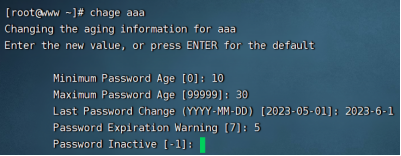
-
-
- 常用选项
-
-
- 【-l, --list】显示用户的账号信息。
- 【-E, --expiredate】设置用户账号失效日期。
- 【-d, --lastday】设置用户密码过期的最后日期。
- 【-m, --mindays】设置用户可以更改密码的最短天数。
- 【-M, --maxdays】设置用户密码的有效期限。
-
-
- 示例
chage -l user1 # 显示用户 user1 的账号信息
chage -M 90 user1 # 设置用户 user1 的密码有效期为90天
chage -d 2024-12-31 user1 # 设置用户 user1 的密码过期日期为2024年12月31日10. 【chsh】修改指定用户的shell
-
- (change shell)用于更改用户的默认登录 shell。默认情况下,用户的登录 shell 是指用户登录系统后使用的命令行解释器。通过 chsh 命令,管理员可以修改用户的默认 shell,以满足用户的个性化需求或系统的要求。
- 语法格式
-
-
- chsh [选项] [用户名]
-
-
- 常用选项
-
-
- 【-s, --shell】指定用户的新登录 shell。
- 【-l, --list-shells】列出系统中可用的所有 shell。
-
-
- 示例
chsh -s /bin/bash user1 # 将用户 user1 的登录 shell 更改为 Bash
chsh -l # 列出系统中可用的所有 shell7、权限管理
1. 文件和目录的权限管理
-
- 在Linux系统中,文件和目录的权限管理是通过三种身份来控制的:属主(owner)、属组(group)和其他用户(other)。
- 每个文件或目录都有一个属主和一个属组,同时也会对其他用户开放一定的权限
-
-
- 属主(owner):文件或目录的创建者。属主对文件或目录有最高的权限,包括读取、写入和执行。属主可以是任何用户,而不限于当前登录用户。
- 属组(group):文件或目录所属的用户组。属组中的用户具有与属主相似的权限。通常情况下,属组由多个用户共享,文件或目录的属组通常由创建者的默认用户组确定。
- 其他用户(other):除属主和属组之外的所有用户。其他用户拥有对文件或目录的限制权限,通常是最低权限。这些权限是系统中未指定为属主或属组的用户的权限。
-
-
- 这种权限管理机制是基于一组权限标志,分别是读(read)、写(write)和执行(execute)。这些标志控制了不同身份对文件或目录的访问权限
-
-
- 读权限(read)r:允许用户读取文件内容或查看目录中的文件列表。
- 写权限(write)w:允许用户修改文件内容或向目录中添加、删除、重命名文件。
- 执行权限(execute)x:对文件而言,允许用户执行该文件(如运行脚本或可执行文件);对目录而言,允许用户进入该目录。
- 这些权限标志组合在一起,形成了一串字符,一共有九个字符,分别表示文件的权限情况
-
-
-
-
- 前三个字符表示属主权限
- 中间三个字符表示属组权限
- 最后三个字符表示其他用户权限。
- 例如,rwxr-xr-- 表示属主具有读、写、执行权限,属组具有读、执行权限,其他用户具有读权限。
-
-
2. 【chown】修改文件的属主和属组
-
- (change owner)用于改变文件或目录的属主(owner)和/或属组(group)的命令。仅管理员可执行
- 语法格式
-
-
- chown [OPTIONS] [新属主][:新属组] 文件或目录
-
-
- 常用选项
-
-
- 【-R, --recursive】递归地修改指定目录及其子目录下的文件和目录的属主和/或属组。
- 【--reference=RFILE】将文件或目录的属主和属组设置为参考文件 RFILE 的属主和属组。
- 【--help】显示帮助信息并退出。
- 【--version】显示版本信息并退出。
-
-
- 示例
# 将文件 file1 的所属组修改为新用户组 group1
chgrp group1 file1
# 递归地将目录 dir1 及其子目录下的所有文件和目录的所属组修改为新用户组 group1
chgrp -R group1 dir13. 【chgrp】修改文件或目录的所属组
-
- (change group),修改文件或目录的所属组。
- 语法格式
-
-
- chgrp [OPTIONS] 新属组 文件或目录
-
-
- 常用选项
-
-
- 【-R, --recursive】递归地修改指定目录及其子目录下的文件和目录的所属组。
- 【--reference=RFILE】将文件或目录的所属组设置为参考文件 RFILE 的所属组。
- 【--help】显示帮助信息并退出。
- 【--version】显示版本信息并退出。
-
-
- 示例
# 将文件 file1 的所属组修改为新用户组 group1
chgrp group1 file1
# 递归地将目录 dir1 及其子目录下的所有文件和目录的所属组修改为新用户组 group1
chgrp -R group1 dir1注意:默认使用什么用户登录,那么新创建出来的文件属主和属组就属于登录用户的属主属组
4. 【chmod】修改文件权限
-
- (change mode)修改文件或目录的权限模式
-
-
-

- 如何查看权限
-
-
-
-
-
- 文件:ls -l
- 目录:ls -d
-
-
-
- 语法格式
-
-
- chmod [OPTIONS] MODE FILE...
- OPTIONS 是一些可选参数,MODE 是要设置的权限模式(以 8 进制形式表示),FILE 是要修改权限的文件或目录。
-
-
- 权限模式 MODE 由以下部分组成
-
-
- ugoa:表示权限要赋予的对象,包括:
-
-
-
-
- u:属主(owner)
- g:属组(group)
- o:其他用户(others)
- a:所有用户(等价于 ugo)
-
-
-
-
- +-=:表示要添加、移除或设置权限,包括:
-
-
-
-
- +:添加权限
- -:移除权限
- =:设置权限
-
-
-
-
- rwxXst:表示权限的种类,包括:
-
-
-
-
- r:读权限(4)
- w:写权限(2)
- x:执行权限(1)
- X:仅当文件为可执行文件或目录时,才设置执行权限
- s:设置用户或组的有效权限位
- t:设置目录的粘滞位
-
-
-
- 示例
# 1、将文件 file1 的属主的读写权限设置为可读可写
chmod u+rw file1
# 2、将文件 file2 的属组的执行权限移除
chmod g-x file2
# 3、将目录 dir1 及其子目录下的所有文件和目录的其他用户的执行权限设置为可执行
chmod -R o+x dir1
# 4、将文件 file1 的权限设置为 rw-r--r--
chmod 644 file1
# 5、将文件 file2 的权限设置为 rwxr-xr-x
chmod u+rwx,g+rx,o+rx file2
# 6、将目录 dir1 及其子目录下所有文件和目录的权限设置为 rwxr-xr-x
chmod -R u+rwx,g+rx,o+rx dir1
# 7、将文件 file3 的权限设置为与文件 file1 相同
chmod --reference=file1 file3-
- 指令解析——chmod 644 file1
-
-
- 将文件 file1 的权限设置为 644。这个权限模式可以分解为三个部分:6、4、4。
- 第一个数字 6 表示属主(文件的所有者)的权限。在八进制表示中,6 对应的权限是 read(4)和 write(2),所以属主具有读取和写入的权限。
- 接下来的两个数字 4 表示属组(文件所属的用户组)的权限。与属主相同,也是 read(4)权限。
- 最后一个 4 表示其他用户的权限,也只有读取权限。
- 这条指令将 file1 的权限设置为:
-
-
-
-
- 属主:读取和写入
- 属组:读取
- 其他用户:读取
-
-
5. 【umask】权限掩码
-
- (user file creation mask)用于设置文件创建时的默认权限掩码。它指定了新文件权限的屏蔽位,即从最大权限中减去的权限。决定了新创建的文件或目录的默认权限
|
-
-
- 重要说明1:
-
-
-
-
- 如果没有提供新的权限掩码,则 umask 命令会显示当前的权限掩码。
- 新的权限掩码通常以八进制数字形式表示。每个数字代表一类用户的权限。
- umask 的工作方式是将新的权限掩码应用于最大权限(666 或 777),然后减去 umask 中定义的权限。
-
-
-
-
- 重要说明2:
-
-
-
-
- 通常,对于普通用户,推荐的 umask 设置是 022 或 002,以确保创建的文件和目录不会被其他用户意外地访问或修改。
- umask 命令通常在 shell 启动文件(如 .bashrc 或 .bash_profile)中设置,以确保每次登录时都会应用正确的权限掩码。
-
-
-
- 语法格式
-
-
- umask [新的权限掩码]
-
-
- 示例
#1、显示当前的权限掩码:
umask
#2、设置新的权限掩码为 022:
umask 022
#3、设置新的权限掩码为 002:
umask 002
#4、设置新的权限掩码为 777(不推荐,因为它会禁用所有权限):
umask 777-
- 计算默认权限:
-
-
- 创建文件时,默认权限为 666,然后减去 umask 的值。
- 创建目录时,默认权限为 777,然后减去 umask 的值。
-
-
- 特殊说明:
-
-
- 对于 root 用户,其默认 umask 通常是 022,这意味着文件的默认权限是 644,目录的默认权限是 755。
- 对于普通用户,默认的 umask 通常是 002,这意味着文件的默认权限是 664,目录的默认权限是 775。
- 如果用户的用户名和基本组名一致,则 umask 为 002,否则为 022。
-